1、点击【SMARTART】后,弹出【选择SMARTART图形】对话框,如下图所示。
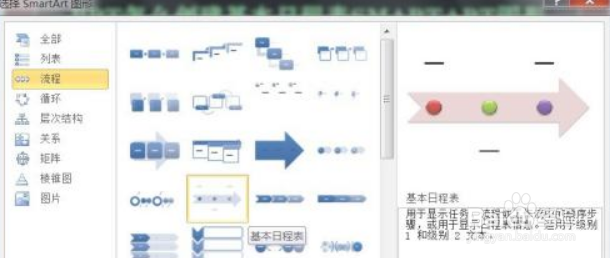
2、在该对话框中选择【流程】→【基本日程表】→【确定】的效果,如下图所示。

3、同时,再该【基本日程表】中修改并调整为PPT设计后的效果,如下图所示。

时间:2024-10-12 13:38:51
1、点击【SMARTART】后,弹出【选择SMARTART图形】对话框,如下图所示。
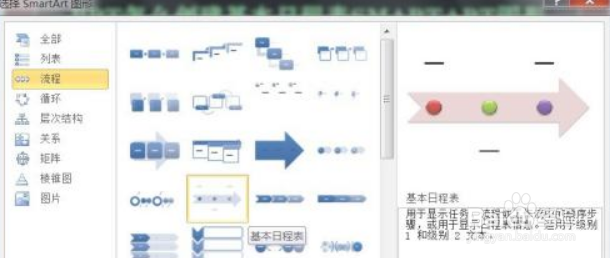
2、在该对话框中选择【流程】→【基本日程表】→【确定】的效果,如下图所示。

3、同时,再该【基本日程表】中修改并调整为PPT设计后的效果,如下图所示。

